TECHNIQUE
4.12014
Googleマップの位置、座標を指定する(表示する)方法
Googleマップの位置、座標を指定する(表示する)方法
デスクトップPC、スマートフォンでお馴染みのGoogleマップ(Google Maps)の位置を第三者へ知らせたい時、ホームページやブログへ埋め込みたい時の手順をご説明します。
1. Googleマップで住所を入力するだけ
通常、Googleマップで住所を入力すると、正確な地図上の位置を表示してくれます。そして、共有メニューからショートURLを取得(コピー)し、第三者へ知らせるか、共有メニューから埋め込みコードを取得(コピー)し、ホームページやブログへ埋め込む(設置する)ことができます。99%以上の住所はこれで解決します。
1.1 共有メニューからショートURLを取得(コピー)
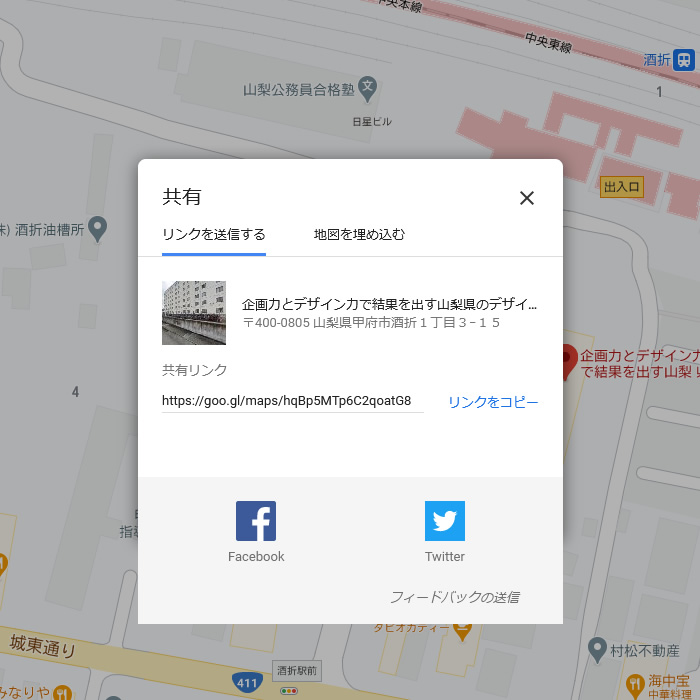
1.2 共有メニューから埋め込みコードを取得(コピー)
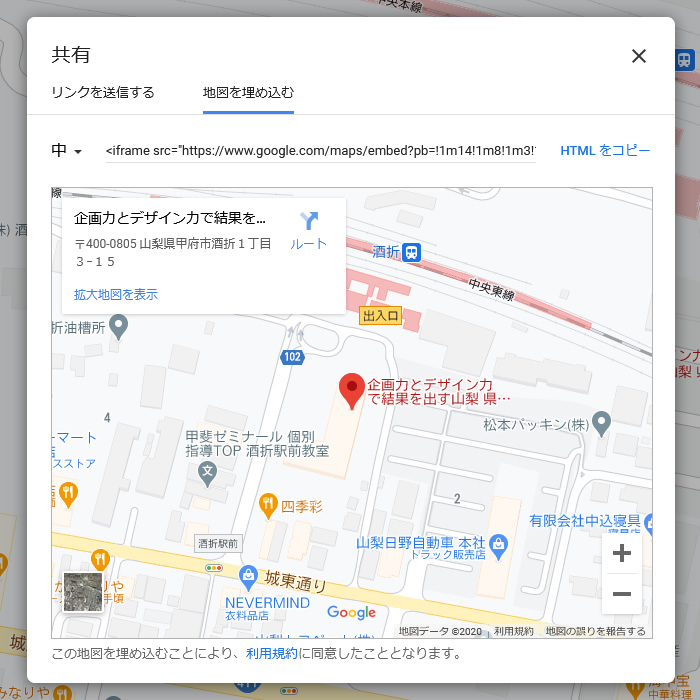
2. Googleマップで住所を入力しても、正しい位置が表示されない場合
問題は残る1%のGoogleマップ未対応の住所です。新規分譲地、新興住宅地、区画整理、住宅の少ない地方では、目的地を簡単に表示することができません。そこで、Googleマップ上で、座標(緯度・経度情報)を指定してGoogleマップ上に表示されるピンの位置を設定、指定することができます。
目的地の最寄りの公共施設やランドマークの名称や住所を入力して、仮の位置を表示します。次に、座標を取得したい場所へ地図上を移動し(スクロールし)、座標を取得したい位置で右クリック、右クリックメニューで表示された「この場所について」をクリックします。Googleマップ画面の中央下部に先ほどの座標を取得したい位置での名称、住所、座標が表示されます。この座標(の値のリンク)をクリックすると、Googleマップ画面の左上に座標情報が表示されますので、ここから先は前述の通常通りの流れになります。
2.1 最寄りの公共施設やランドマークなど、仮の位置を表示します
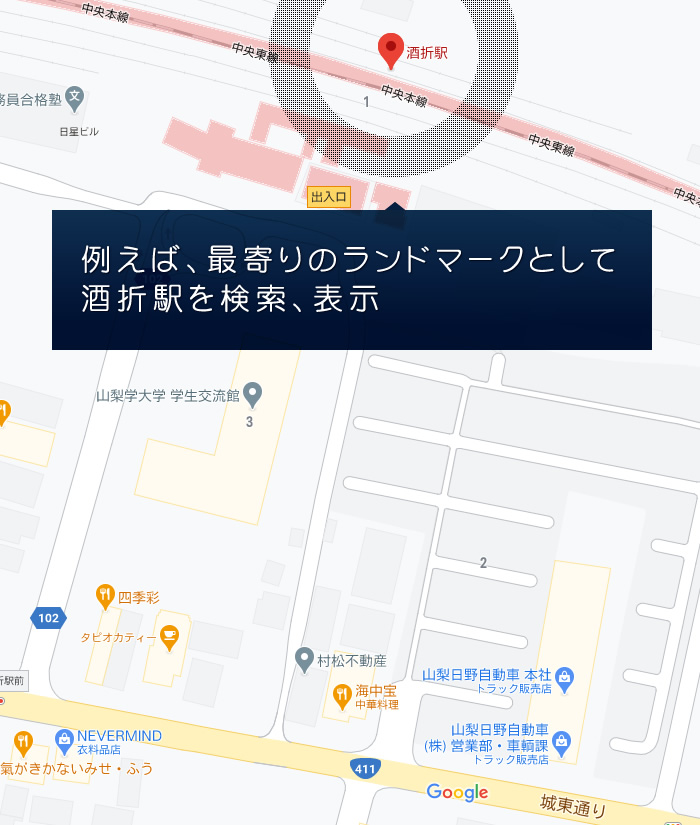
2.2「この場所について」をクリックして座標決定
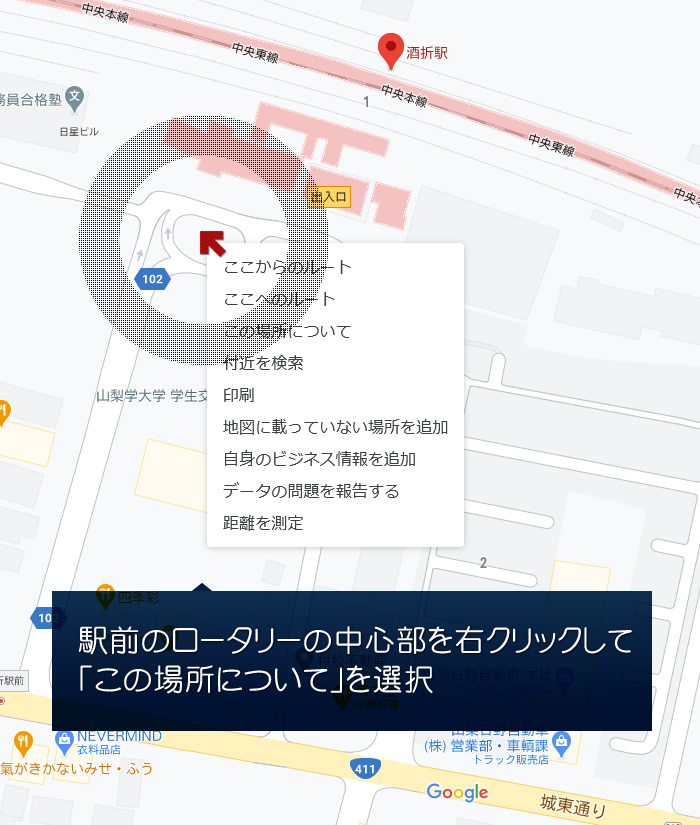
2.3 ピンが現れ、座標のリンクをクリックすると、URLが変わり、目的地の正しい座標の中心点に位置していることが分かります
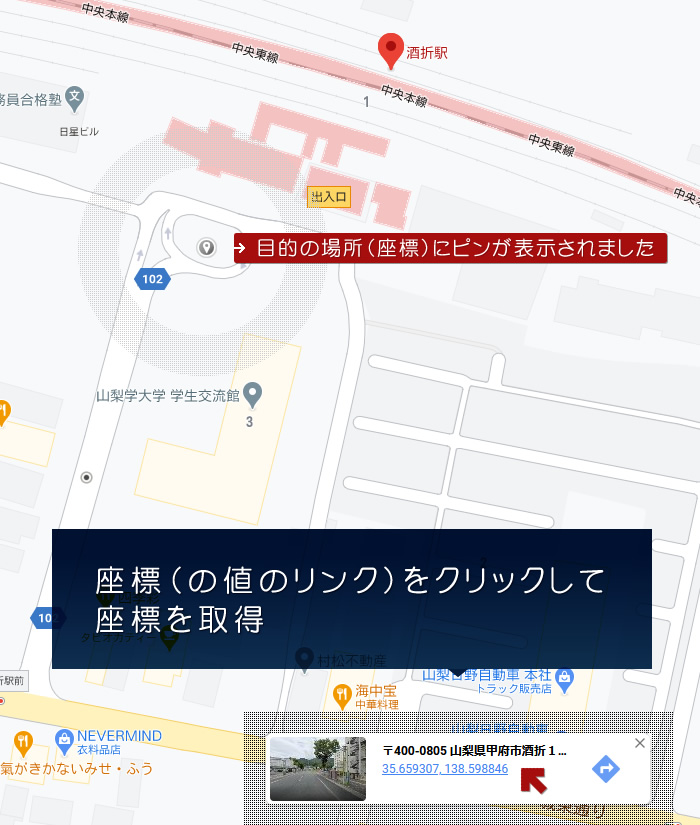
3. ブラウザのURLから地図の中心地の座標を調べる場合
デスクトップPCでは、Googleマップを表示しているブラウザのアドレスバーに、地図の中心地(中央)の位置の座標が表示されています。確認のため、そのURLの部分に表示されている緯度と経度の値でGoogleで検索をしてみると、確かに地図の中央付近にマーカーが表示されていることが確認できます。このようにGoogleマップが表示されているURLからも緯度や経度を確認することができます。
4. Googleマップの仕様変更にご注意ください
ひと昔前に埋め込んだ、ホームページやブログ上のGoogleマップが表示されていない。または、マイマップ機能を利用したGoogleマップが表示されていない。というご経験をされた方もいらっしゃると思います。Googleマップ上から緯度や経度を取得するGoogle公式ツールもITベンダー各社の提供したツールも時間の経過に伴い機能不全になるなど、少し前の手順やルールが利用できなくなっていることが少なくありません。Googleマップに限らず、SNSなどで提供されているショートURLや埋め込みコードは、一定期間経つと利用できなくなっているリスクがあります。放置したままで、永久に機能しているわけではありませんので、ホームページ管理者は注意が必要です。ITやクラウドサービスの新陳代謝は早いので、すぐに陳腐化したり、サービスが終了していることを想定した、リスクマネジメントをお薦めします。
コメント
この記事へのトラックバックはありません。






この記事へのコメントはありません。